Adobe Photoshop Elements je zjednodušeně řečeno Photoshopem upraveným pro domácí použití. Pohání jej stejně výkonné jádro, řada funkcí obou programů je společná, něco má Photoshop Elements dokonce navíc. Hlavní rozdíl spočívá v tom, že Photoshop Elements je vybaven a propojen se správcem fotografií, zatímco „velký" Photoshop nic takového nemá, pomineme-li Adobe Bridge. Také uživatelské rozhraní domácího Photoshopu je upraveno tak, aby s ním byl schopen pracovat i neprofesionál a dosáhl přitom výborných výsledků.
Věrným souputníkem Adobe Photoshop Elements je Adobe Premiere Elements, editor videa taktéž určený pro domácí použití. Prodávají se dokonce ve volitelném společném balíku a již delší dobu vycházejí v nových verzích společně. Stalo se tak i nyní, takže pokud vás video zajímá, můžete kouknout i na Adobe Premiere Elements 10.
V tomto článku zůstanu čistě u fotografií a tedy u programu Adobe Photoshop Elements 10. Hned po spuštění vás přivítá tradiční obrazovka s výběrem spuštění organizátoru nebo editoru. Samozřejmě v novém kabátku. Co program nabízí dále?
Startovací obrazovka Adobe Photoshop Elements 10
Organizace fotografií, hledání podobných snímků, zobrazení fotek téhož objektu
Pokud si dobře pamatuji, byl Adobe Photoshop Elements prvním programem, který do správce fotografií přidal funkci pro rozpoznávání obličejů na fotografiích. Nebo to byl alespoň první program, u kterého jsem tuto funkci viděl. Poté, co podobnou funkci začala nabízet celá řada dalších správců fotek, včetně bezplatných Google Picasa a Windows Live Fotogalerie, přichází Adobe Photoshop Elements 10 s další inovací v rozpoznávání obsahu fotografie.
Chcete-li si zobrazit všechny fotografie určité osoby, které jste kdy pořídili, není to dnes problém. Ale zvládá váš program zobrazení například všech fotografií květin či zvířat? Tedy za předpokladu, že je nemáte otagované? Předpokládám, že ne. Adobe Photoshop Elements 10 si však tímto úkolem poradí.
Na začátku si sice musí vytvořit index fotografií a jejich vlastností, poté však stačí, když ve vyhledávacím políčku zvolíte hledání objektu nebo podobných snímků. Přetáhnete sem snímek, podle kterého chcete vyhledat všechny další podobné, ve fotografii následně objekt označíte rámečkem a chvíli počkáte na výsledek.
Přesnost tohoto vyhledávání hodně záleží na zvoleném objektu. Při několika testech jsem vždy skončil se sadou obrázků, které měly objekty s podobnými liniemi, ale přitom šlo o něco jiného (např. loď s pruhy po straně vs. kolejiště). Je ale nutné dodat, že i mezi zdánlivě chybně učenými fotografiemi bylo i hodně těch, které Adobe Photoshop Elements 10 rozpoznal správně.
Vyhledávání fotografií podle objektu lze upřesnit příklonem k tvaru nebo barvě
Mnohem více jsem byl spokojen s hledáním podle vizuální podobnosti. Například při hledání krajinek s vodou stačilo určit panorama brněnské přehrady coby vzor a vzápětí se objevila celá řada fotografií s podobným záběrem, byť třeba z jiných míst (Vír). Zároveň je vše seřazeno dle procentuální míry podobnosti.
Vyhledávání podobných fotek je o něco přesnější
Při prohledávání podobných fotek můžete také nastavit větší příklon k barvám nebo k tvarům objektů. K dispozici je i vyhledávání duplicitních fotografií.
Mimochodem, subjektivně mám pocit, že Adobe zapracovalo i na rychlosti importu fotografií ze složek do katalogu. Zhruba 20000 fotografií (směska JPEG a RAW z různých fotoaparátů) zvládne na Macbooku Pro importovat během deseti minut.
Adobe Photoshop Elements 10 a novinky v editoru
Zatímco v oblasti organizace fotografií přichází Adobe Photoshop Elements 10 s jedinou výraznější, ale o to zajímavější změnou, v editoru najdete novinek hned několik. V první řadě na vás čeká několik nových průvodců v čele s pomůckou pro změnu hloubky ostrosti (Lens Effects > Depth Of Field v anglické verzi). Funguje ve třech krocích. Nejprve přidáte rozmazání fotografie, následně natáhnete poloměr oblasti pro nastavení ostrosti a konečně ve třetím kroku upravíte míru rozostření pozadí.
Úprava hloubky ostrosti v průvodci Adobe Photoshop Elements 10
Jiným novým průvodcem je funkce Picture Stack, která vezme aktuální fotografii, rozdělí ji na 4, 8 nebo 12 kousků a následně původní obrázek zobrazí rozložený na tyto kousky přeskládané na sebe. Výsledek tak připomíná na kousky roztrhaný snímek, který se někdo pokusil opětovně složit.
Ukázka nové funkce Picture Stack
S pomocí Ortonova efektu můžete svým fotografiím dodat snovou atmosféru pomocí rozmazání, šumu a úpravy jasu. Editor v Adobe Photoshop Elements 10 vám nabízí také několik vylepšení textového nástroje pro vytváření popisků sledujících obrys objektu a třicet nových efektů pro štětec Smart Brush určený pro kreslení efektů do označeného oblasti snímku.
Aplikace Ortonova efektu v Adobe Photoshop Elements 10
Když se chcete snímky pochlubit
Adobe Photoshop Elements 10 stejně jako v předchozích verzích umožňuje sdílet fotografie na internetu. Konkrétně podporuje nahrávání snímků přímo z organizéru na Facebook a Flickr, využít můžete také přímo službu Photoshop.com od Adobe. A pokud jste fotoaparátem pořídili nějaké video, můžete jej rovnou z Adobe PSE10 odeslat na YouTube.
Co se sdílení fotek na Facebooku týče, Adobe Photoshop Elements 10 pracuje se seznamem vašich přátel, které používá pro označování osob na fotografiích. Tato data jsou pak samozřejmě zpátky použita při sdílení fotky na Facebooku.
Něco pro programátory
Adobe Photoshop Elements 10 přináší také zajímavou novinku pro vývojáře. K dispozici je totiž API umožňující využívat funkcí Photoshop Elements v tabletových a mobilních aplikacích.
Ceny Adobe Photoshop Elements 10
Desátá verze Adobe Photoshop Elements je k dispozici jak pro Windows, tak pro Macy. Zároveň je oslavou desetiletého výročí programu. Adobe Photoshop Elements 10 stojí 150 euro včetně DPH, upgrade je k dispozici za cenu 123,60 euro.
Celkově hodnotím Adobe Photoshop Elements 10 jako povedený produkt pro správu fotografií a jejich případné úpravy. Ze všech novinek mne zaujaly především vylepšení v organizéru a snadná možnost hledání podobných snímků i bez potřeby tagování. V tom je budoucnost. Jen je škoda, že v organizéru nelze pracovat klasickou cestou se složkami a soubory.
Tvůrce webů z Brna se specializací na Drupal, WordPress a Symfony. Acquia Certified Developer & Site Builder. Autor několika knih o Drupalu.
Web Development Director v Lesensky.cz. Ve volných chvílích podnikám výlety na souši i po vodě. Více se dozvíte na polzer.cz a mém LinkedIn profilu.
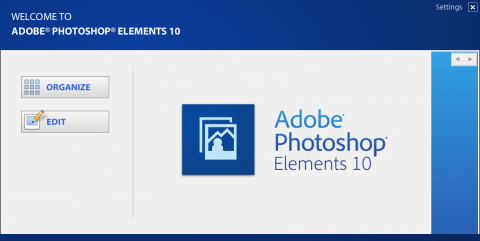
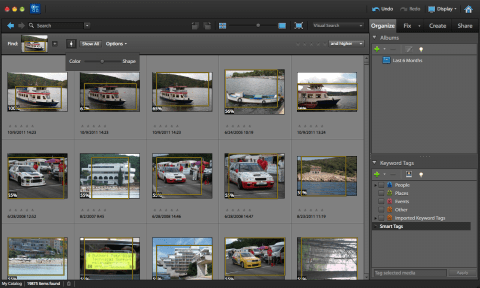
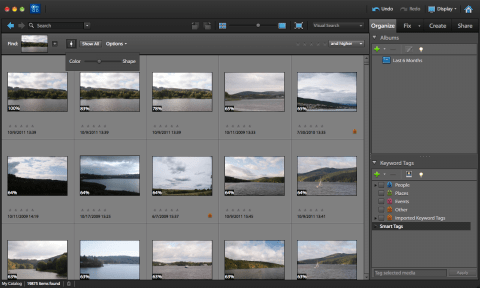
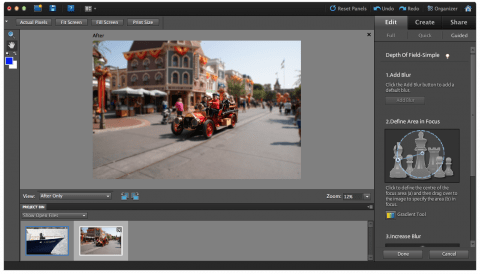
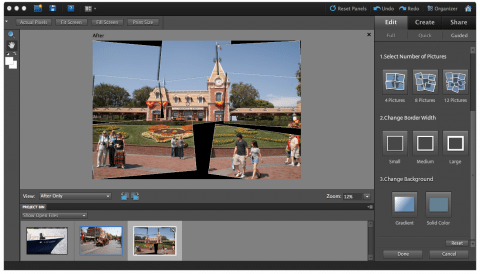
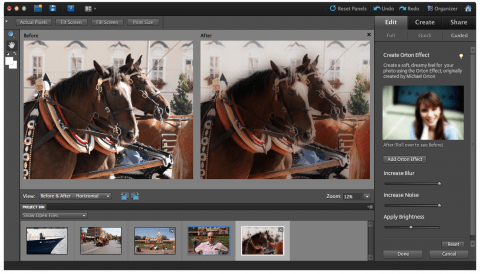


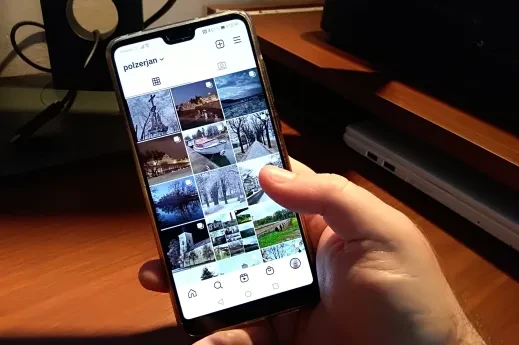
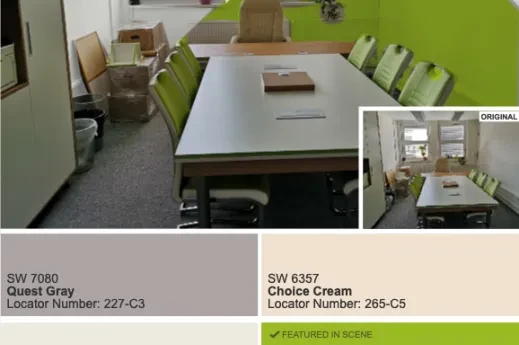

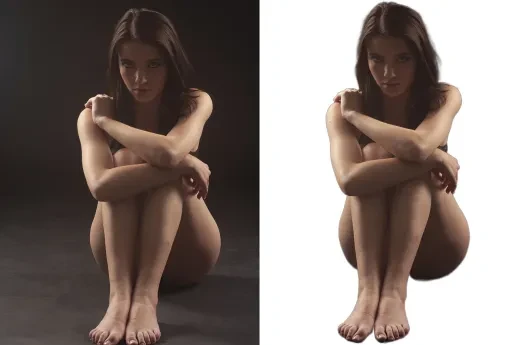


Přidat komentář